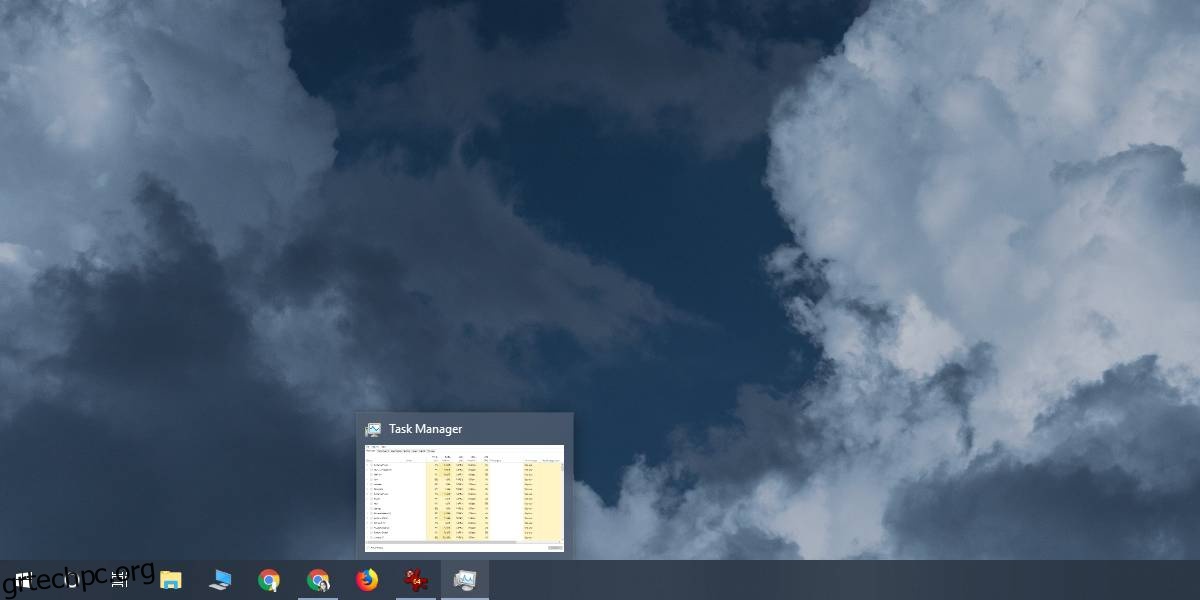Ένα από τα πιο προσεγμένα χαρακτηριστικά των Windows είναι ότι όταν τοποθετείτε το δείκτη του ποντικιού πάνω από το εικονίδιο της γραμμής εργασιών ενός παραθύρου ελαχιστοποιημένου ή παρασκηνίου, μπορείτε να το κάνετε προεπισκόπηση σε ένα μικροσκοπικό παράθυρο. Αυτή η δυνατότητα είναι ελαφριά και απίστευτα χρήσιμη, ωστόσο, για ορισμένους χρήστες, το παράθυρο προεπισκόπησης μπορεί να είναι πολύ μικρό για να είναι χρήσιμο. Εάν προτιμάτε τις μεγάλες προεπισκοπήσεις της γραμμής εργασιών αντί για τις μάλλον μικρές, μπορείτε να κάνετε μια μικρή επεξεργασία μητρώου για να τις κάνετε μεγαλύτερες.

Προεπισκοπήσεις μεγάλης γραμμής εργασιών
Αυτό απαιτεί επεξεργασία του μητρώου των Windows, επομένως θα χρειαστείτε δικαιώματα διαχειριστή. Ανοίξτε τον επεξεργαστή μητρώου των Windows πατώντας τη συντόμευση πληκτρολογίου Win+R και εισάγοντας regedit στο πλαίσιο εκτέλεσης που ανοίγει. Εναλλακτικά, μπορείτε επίσης να χρησιμοποιήσετε την αναζήτηση των Windows για να αναζητήσετε “regedit”.
Μόλις ανοίξετε τον επεξεργαστή μητρώου, μεταβείτε στην ακόλουθη τοποθεσία. Μπορείτε να το εισαγάγετε στη γραμμή τοποθεσίας στο επάνω μέρος και να πατήσετε enter για να μεταβείτε κατευθείαν σε αυτό.
HKEY_CURRENT_USERSOFTWAREMicrosoftWindowsCurrentVersionExplorerTaskband
Κάντε δεξί κλικ στο κλειδί της ζώνης εργασιών και από το μενού περιβάλλοντος επιλέξτε New>DWORD(32-bit)Value. Ονομάστε την τιμή.
MinThumbSizePx
Μόλις δημιουργηθεί, κάντε διπλό κλικ και ορίστε την τιμή του σε οτιδήποτε κάτω από 500. Αφού ορίσετε την τιμή, κάντε κλικ στο OK. Η τιμή θα αλλάξει σε διαφορετικό αριθμό μόλις κάνετε κλικ στο OK, αλλά δεν χρειάζεται να ανησυχείτε για αυτό. Κλείστε τον επεξεργαστή μητρώου.
Τώρα πρέπει να κάνετε επανεκκίνηση του File Explorer. Υπάρχουν διάφοροι τρόποι για να το κάνετε αυτό, αλλά η πιο γρήγορη μέθοδος είναι να ανοίξετε τη Διαχείριση εργασιών και να αναζητήσετε την Εξερεύνηση των Windows. Επιλέξτε το και κάντε κλικ στο κουμπί Επανεκκίνηση κάτω δεξιά.
Μόλις γίνει επανεκκίνηση του File Explorer, θα έχετε μεγαλύτερα παράθυρα προεπισκόπησης για όλα τα ελαχιστοποιημένα παράθυρα ή τα παράθυρα στο παρασκήνιο.

Θα χρειαστεί να πειραματιστείτε με τον αριθμό που εισάγετε για την τιμή DWORD. Η προεπισκόπηση στο παραπάνω στιγμιότυπο οθόνης ήταν αποτέλεσμα της ρύθμισης της τιμής στο 450. Μπορείτε να πάτε ψηλότερα ή χαμηλότερα ανάλογα με το τι είναι άνετο για εσάς. Η τιμή είναι σχετική με την ανάλυση της οθόνης σας, επομένως δεν χρειάζεται να ανησυχείτε μήπως μια συγκεκριμένη τιμή είναι “πολύ μικρή” επειδή έχετε οθόνη HD. Θυμηθείτε να διατηρήσετε τη μεγαλύτερη τιμή κάτω από 500. Δεν μπορείτε να χρησιμοποιήσετε αυτήν την τιμή DWORD για να κάνετε τα παράθυρα προεπισκόπησης μικρότερα από το προεπιλεγμένο τους μέγεθος. Εάν ορίσετε την τιμή στο 0, θα είναι σαν να μην έχετε προσθέσει ποτέ την τιμή στην αρχή.
Ωστόσο, το νέο μέγεθος προεπισκόπησης θα λειτουργεί τόσο για επιτραπέζιους υπολογιστές όσο και για εφαρμογές UWP, σε ορισμένες σπάνιες περιπτώσεις το παράθυρο προεπισκόπησης μπορεί να παραμένει μικρό.
Εάν θέλετε ποτέ να επιστρέψετε στο αρχικό μέγεθος προεπισκόπησης, απλώς διαγράψτε το κλειδί που δημιουργήσατε και επανεκκινήστε το explorer.exe.